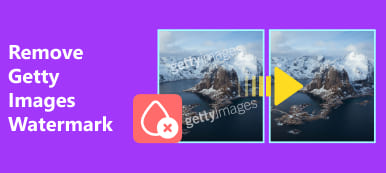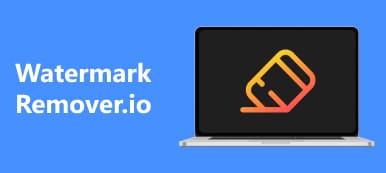Znak wodny na ładnym zdjęciu może być łyżką dziegciu. Kiedy cieszysz się pięknem obrazu krajobrazowego lub chcesz go użyć jako tapety na pulpicie, musi być smutno widzieć na nim znak wodny. Jeśli nie chcesz się poddać, możesz użyć Photoshop, aby usunąć znak wodny. Solidna wydajność Photoshopa może wspaniale usunąć irytujący znak wodny, o ile próbujesz się go nauczyć. Teraz możesz skupić się na czytaniu tego artykułu, który mówi, jak usunąć znak wodny w Photoshopie.
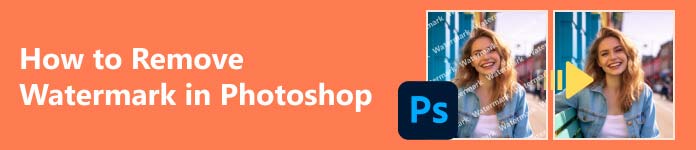
- Część 1. Co potrafi Photoshop
- Część 2. Jak usunąć znak wodny ze zdjęcia w Photoshopie
- Część 3. Najlepsza darmowa alternatywa dla Photoshopa do usuwania znaku wodnego
- Część 4. Często zadawane pytania dotyczące usuwania znaku wodnego w Photoshopie
Część 1. Co potrafi Photoshop
Zanim zaczniesz usuwać znak wodny w Photoshopie, możesz w pełni zrozumieć, co Photoshop potrafi. Chociaż Photoshop może być wszechstronny w tworzeniu zdjęć, koncentruje się na edycji zdjęć.
Podstawowym zastosowaniem programu Photoshop jest dostosowywanie rozmiaru zdjęcia, oświetlenia i edycji, takiej jak wycinanie, korygowanie kolorów itp. Częstym zastosowaniem programu Photoshop jest również usuwanie obiektów, na przykład znaku wodnego.
Zaawansowany Photoshop może być używany do tworzenia obrazów, diagramów, logotypów i innych cyfrowych dzieł graficznych. Jednak wielu twórców używa innych produktów Adobe, jeśli skupiają się na tworzeniu, a nie na edycji. W tym aspekcie nie musisz czuć, że to marnowanie talentu, że Photoshop jest używany do usuwania znaku wodnego.

Część 2. Jak usunąć znak wodny ze zdjęcia w Photoshopie
Dlaczego warto używać Photoshopa do usuwania znaku wodnego ze zdjęcia? Ponieważ Photoshop oferuje doskonałą elastyczność podczas edycji zdjęcia. Gdy pierwsze usunięcie okaże się niezadowalające, nadal możesz dodać inne drobne naprawy, takie jak usunięcie zniekształcenia. Możesz również powiększyć zdjęcie, aby uzyskać więcej szczegółów, a następnie łatwo będzie usunąć znak wodny w Photoshopie.
Krok 1 Otwórz Photoshopa i kliknij Otwarte przycisk po lewej stronie, aby zaimportować zdjęcie. Możesz również przeciągnąć zdjęcie do pola w tym programie.
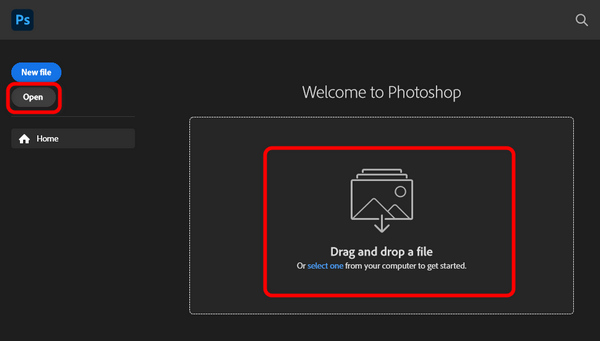
Krok 2 Powinieneś oszacować, czy jakieś czynniki uniemożliwiają Ci usunięcie znaku wodnego w Photoshopie. Na przykład znak wodny na tym zdjęciu wtapia się w tło, więc możesz kliknąć Narzędzie Zoom na pasku narzędzi po lewej stronie, a następnie przeciągnij prawym przyciskiem myszy na zdjęciu, aby powiększyć i wyizolować znak wodny.
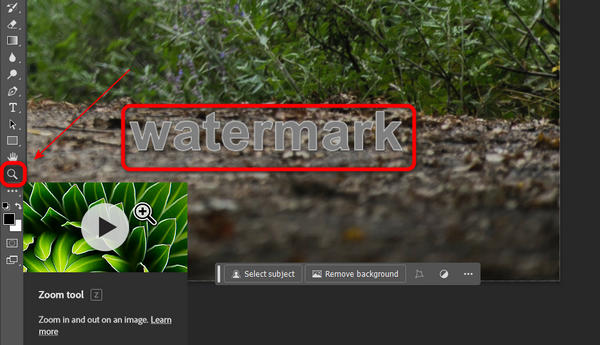
Krok 3 To kluczowy krok. Kliknij Wybierz przycisk na pasku narzędzi po lewej stronie, a następnie przedmiot Narzędzie selekcji przycisk. Następnie kliknij Dodaj do wyboru przycisk na górnym pasku menu.
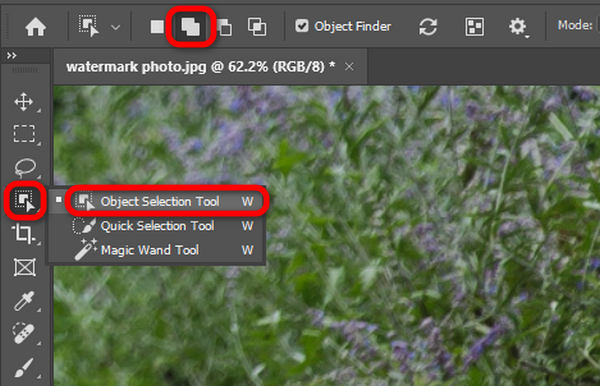
Krok 4 Wciąż na górnym pasku menu kliknij przycisk Moda przycisk rozwijanej listy, a następnie kliknij przycisk Lasso. Ta funkcja może pomóc Ci skutecznie wskazać znak wodny, który ma zostać usunięty w Photoshopie.
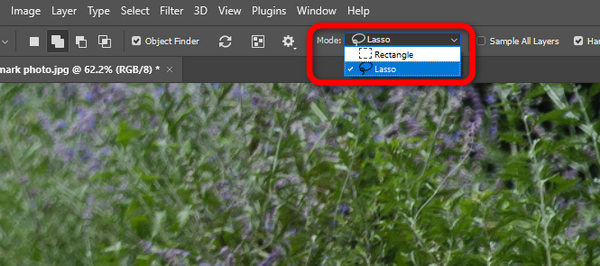
Krok 5 Użyj narzędzia lasso, aby narysować linię wokół znaku wodnego na zdjęciu. Pomogłoby, gdybyś sprawił, aby linia była blisko znaku wodnego, ale nie stykała się z jego krawędzią.
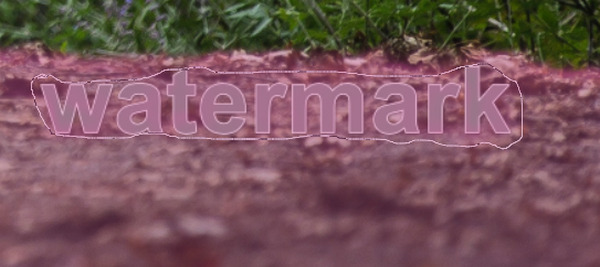
Krok 6 Następnie okaże się, że program wskazał kontur znaku wodnego do usunięcia w Photoshopie. Znajdź subtelną krawędź znaku wodnego i ponownie użyj lassa, jeśli Photoshop go nie wykryje.
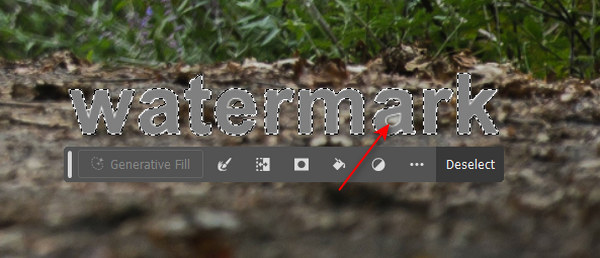
Krok 7 Czas usunąć znak wodny w Photoshopie. Kliknij przycisk Edytuj na górnym pasku menu, a następnie Wypełniać przycisk.
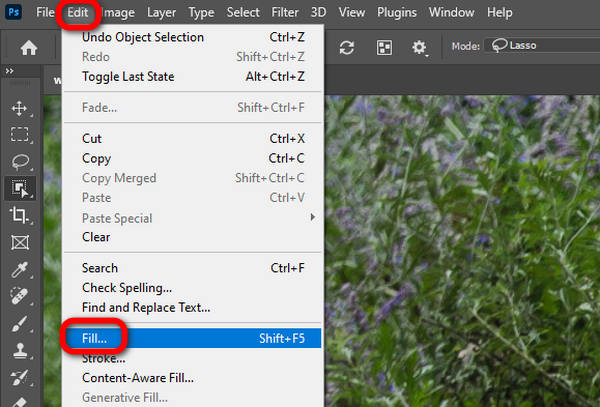
Krok 8 Kliknij Spis treści przycisk rozwijany i kliknij Świadom zawartości przycisk. Użyje materiałów ze zdjęcia, aby je wypełnić po usunięciu znaku wodnego w Photoshopie. Następnie kliknij OK przycisk.

Krok 9 Widać, że znak wodny został usunięty w Photoshopie. Kliknij Odznacz przycisk, a kontur zniknie.
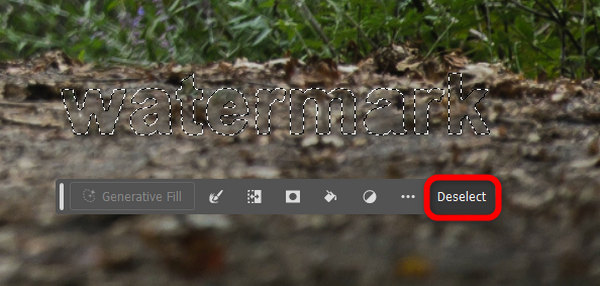
Krok 10 Na koniec kliknij przycisk Plik w lewym górnym rogu, a następnie Export przycisk. Możesz bezpośrednio zapisać zdjęcie w formacie PNG lub kliknąć Eksportuj jako przycisk, aby wyeksportować go w innym formacie. W ten sposób również możesz zwiększ rozdzielczość zdjęcia na tym etapie.
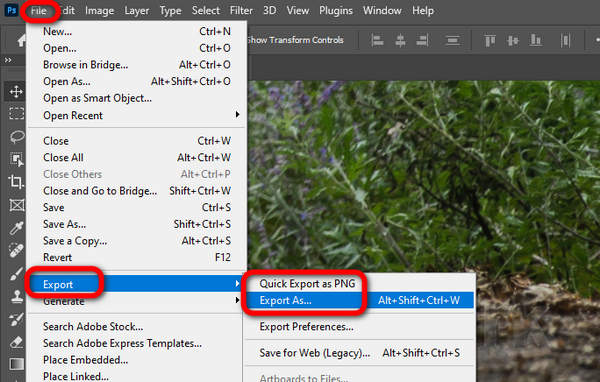
Część 3. Najlepsza darmowa alternatywa dla Photoshopa do usuwania znaku wodnego
Możesz uznać, że użycie Photoshopa do usunięcia znaku wodnego jest skomplikowane. To prawda, zwłaszcza gdy znak wodny ma zajęte tło. W takim przypadku możesz skorzystać z łatwiejszego sposobu. Najlepszą darmową alternatywą dla Photoshopa, która może usunąć znak wodny, jest Darmowy program do usuwania znaków wodnych Apeaksoft. Wykorzystuje algorytmy AI do wykrywania znaku wodnego, a następnie usuwania go w ciągu kilku sekund.
 Rekomendacja
Rekomendacja - Szybko przesyłaj i przetwarzaj zdjęcie ze znakiem wodnym.
- Zaoferuj pędzel, lasso i wielokąt, aby wybrać znak wodny.
- Szybko usuń znak wodny bez rozmycia i zniekształcenia.
- Powiększ zdjęcie, aby dokładnie wybrać znak wodny.
Krok 1 Przejdź do oficjalnej strony internetowej Darmowy program do usuwania znaków wodnych Apeaksoft i kliknij przycisk Prześlij Obraz przycisk, aby dodać zdjęcie.
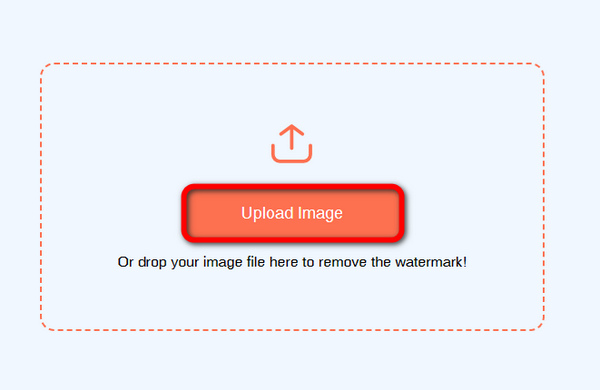
Krok 2 Kliknij Sczoteczka przycisk, a następnie pędzlem na znaku wodnym, aby go zakryć. Funkcja Lasso może okrążyć znak wodny. I Wielokątny Funkcja ta pozwala dodać kilka kropek i połączyć je, aby zakryć znak wodny. Następnie kliknij Usunąć przycisk.
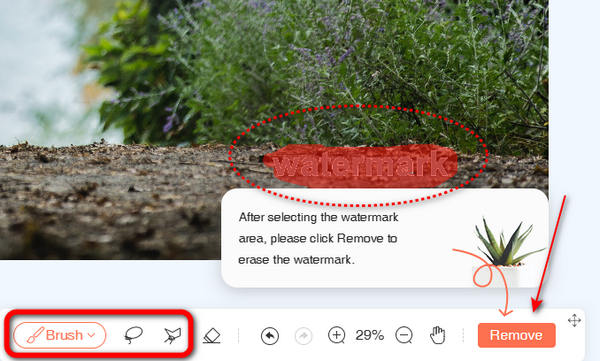
Krok 3 Jak widać, skuteczniejsze jest usunięcie znaku wodnego niż użycie Photoshopa. Na zdjęciu nie ma zniekształceń ani rozmyć. Następnie kliknij Do pobrania przycisk, aby zapisać zdjęcie.
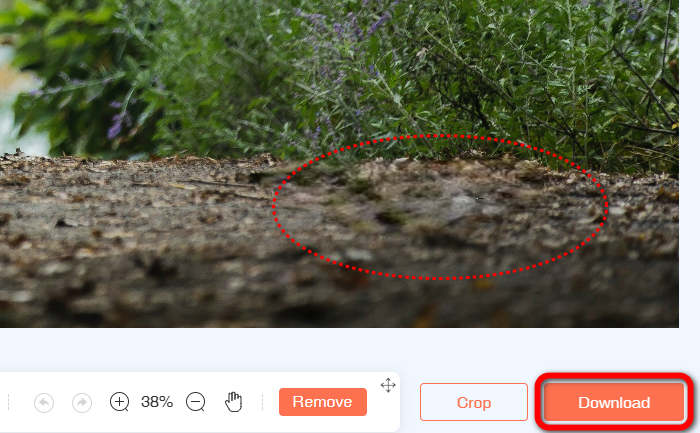
Note:Co więcej, jeśli Photoshop nagle zamknie się w trakcie procesu, powinieneś odzyskaj pliki Photoshop tak szybko, jak to możliwe.
Część 4. Często zadawane pytania dotyczące usuwania znaku wodnego w Photoshopie
Czy Photoshop jest dostępny za darmo?
Zależy. Jeśli chcesz użyć legalnego Photoshopa do usunięcia znaku wodnego, kup to oprogramowanie od Adobe. Oczywiście, w Internecie jest dostępny złamany Photoshop, ale nie możesz uzyskać oficjalnego wsparcia i gwarancji od Adobe.
Czy Photoshop jest łatwy w użyciu?
Nie, nie jest. Photoshop zawiera szeroki zakres funkcji edycji zdjęć, co oznacza, że na przykład, jeśli chcesz wyostrzyć obraz w Photoshopie, musisz wykorzystać wiele funkcji, aby to spełnić. Nawet jeśli chcesz tylko usunąć znak wodny w Photoshopie, musisz nauczyć się różnych kroków, aby go zlokalizować, wybrać i usunąć.
Czy istnieje alternatywa dla Photoshopa?
Tak, jest. Zależy to jednak od tego, czego potrzebujesz. Photoshop ma wiele funkcji edycyjnych. Jeśli chcesz tylko usunąć znak wodny, możesz użyć Apeaksoft Free Watermark Remover. Naprawdę niełatwo znaleźć kompletną alternatywę dla Photoshopa.
Podsumowanie
W tym artykule przedstawiono szczegółowe kroki usuń znak wodny w Photoshopie. Czy możesz sobie z tym poradzić? Jeśli nie masz czasu na radzenie sobie z takim znakiem wodnym, możesz również zwrócić się do najlepszej alternatywy dla Photoshopa, aby usunąć znak wodny – Darmowy program do usuwania znaków wodnych Apeaksoft. Technologia korekcji AI może szybko wykryć i usunąć znak wodny za pomocą jednego kliknięcia. Mamy nadzieję, że uda Ci się uzyskać ładne zdjęcie bez znaku wodnego.